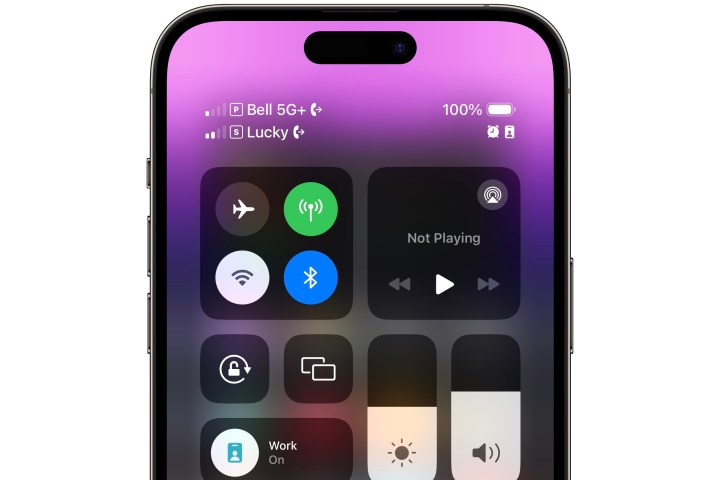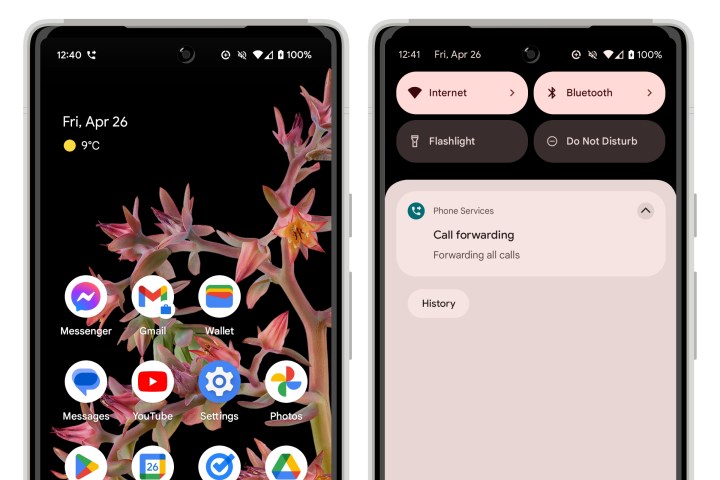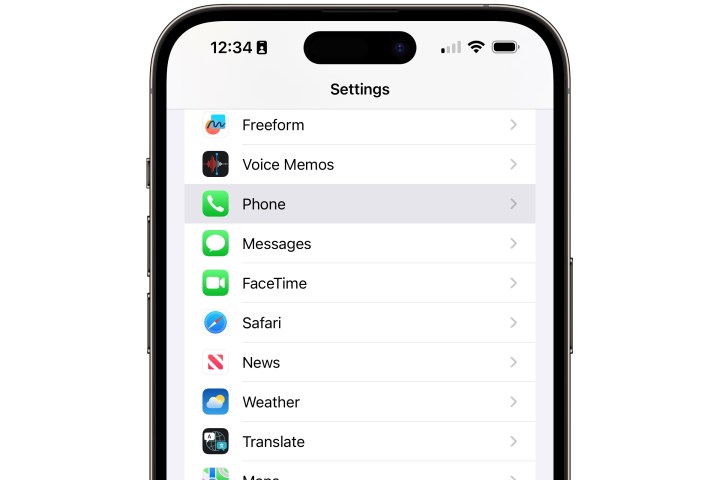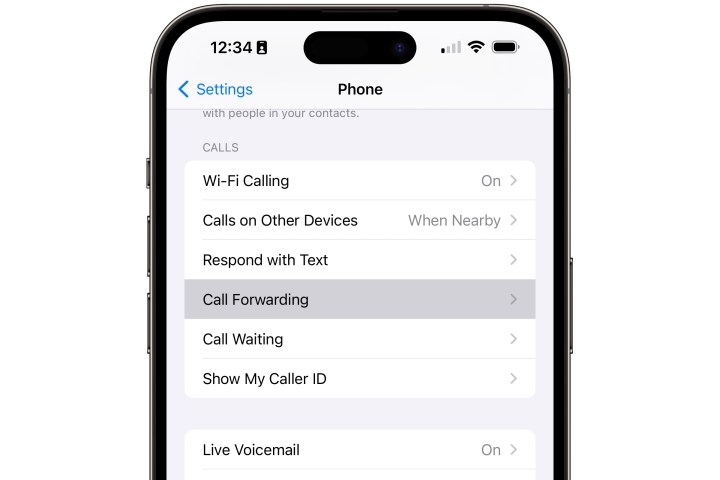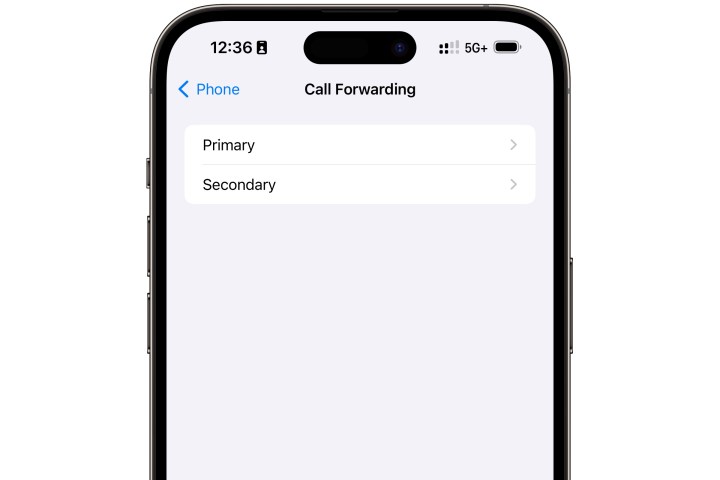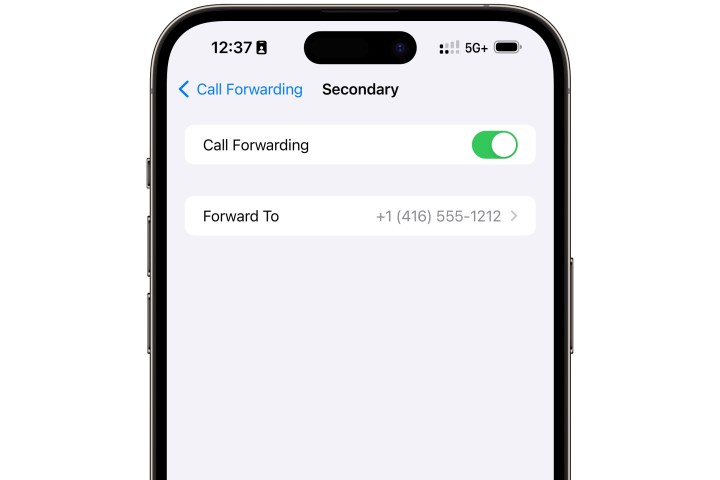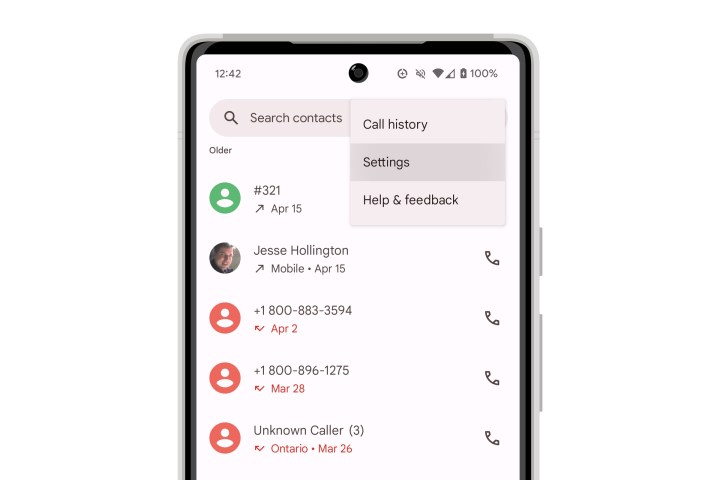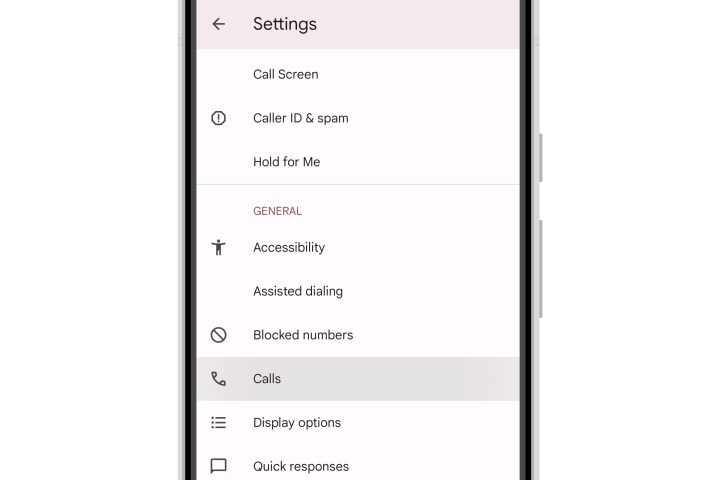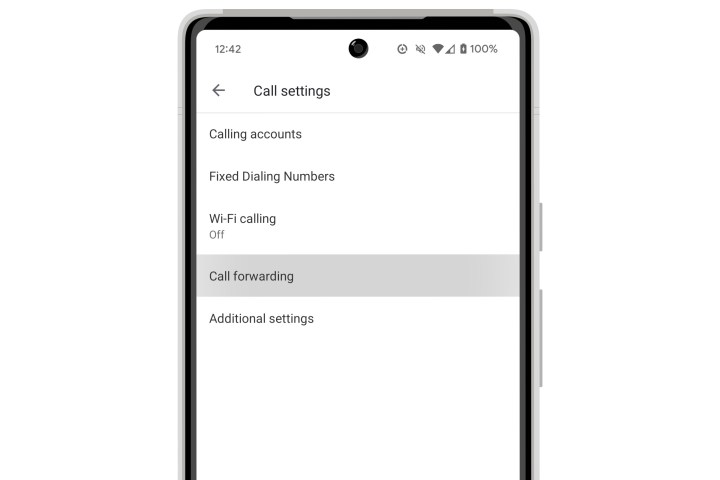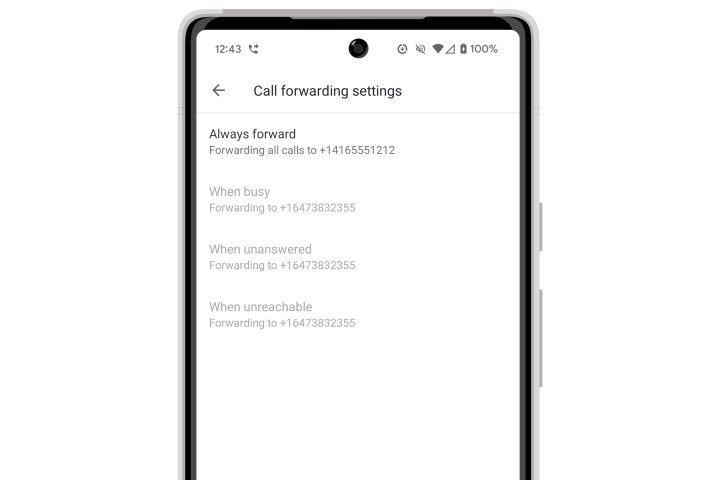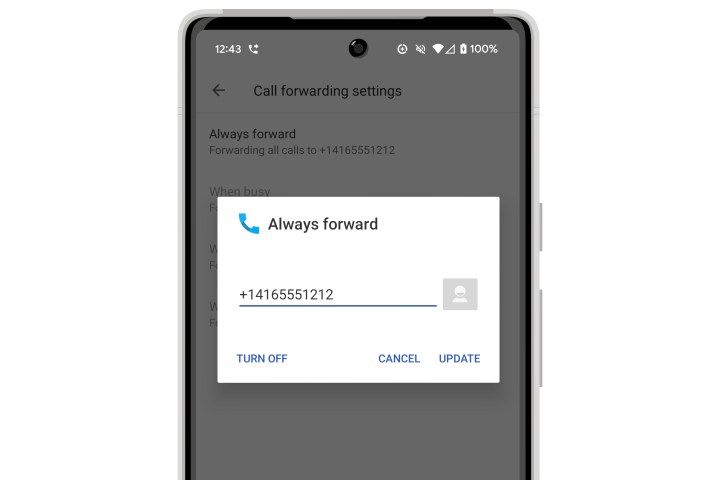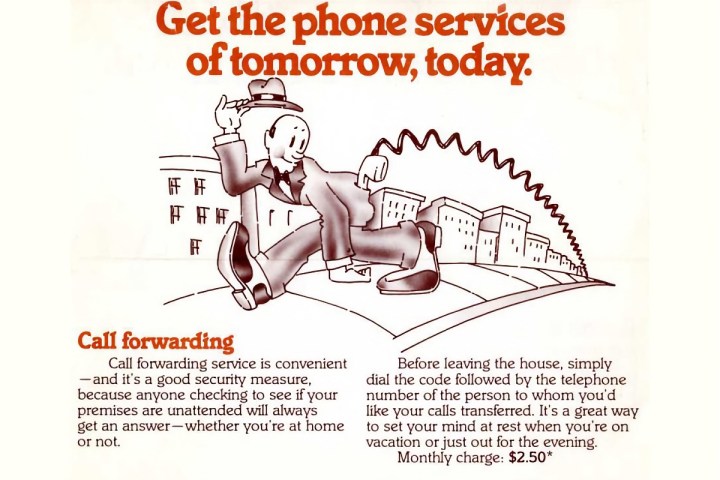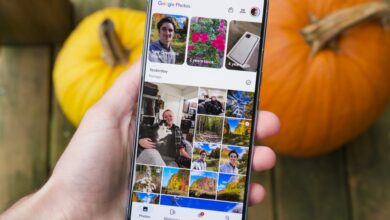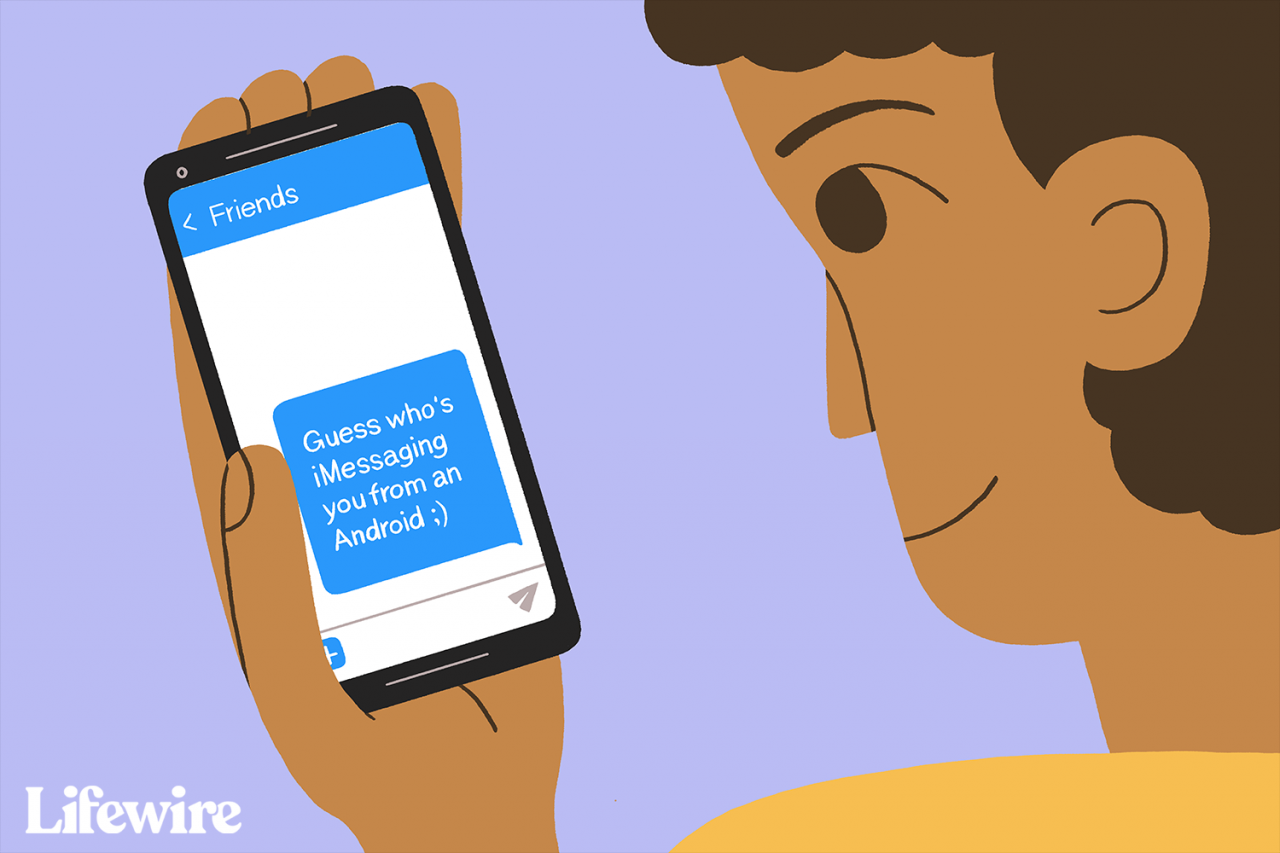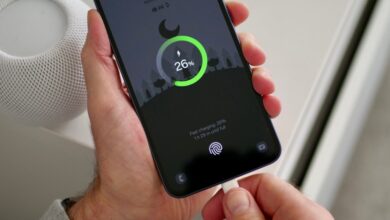So deaktivieren Sie die Anrufweiterleitung auf iPhone und Android
Wenn Sie auf mysteriöse Weise Anrufe auf Ihrem iPhone oder Android-Smartphone verpassen, liegt das möglicherweise daran, dass die Anrufweiterleitung auf Ihrem Anschluss aktiviert ist. In diesem Fall könnten alle Ihre eingehenden Anrufe woanders hingehen.
Die Anrufweiterleitung sollte normalerweise nicht aktiv sein, es sei denn, Sie haben sie ausdrücklich aktiviert, aber eine andere Person oder App hat dies möglicherweise ohne Ihr Wissen getan. Und da es sich bei der Anrufweiterleitung um eine Funktion des Mobilfunkanbieters handelt, kann sie auf einem Anschluss, den Sie von einer anderen Person geerbt haben, weiterhin aktiviert werden, selbst wenn Sie deren SIM-Karte in Ihr Telefon ausgetauscht oder auf ein neues Konto übertragen haben.
Die gute Nachricht ist, dass es relativ einfach ist, zu überprüfen, ob die Anrufweiterleitung aktiviert ist, und sie bei Bedarf auszuschalten. Hier finden Sie alles, was Sie wissen müssen.
Betrachter13 / 123RF
Was ist eine Anrufweiterleitung?
Wie der Name schon sagt, handelt es sich bei der Anrufweiterleitung um eine Funktion, die Ihre eingehenden Anrufe an eine andere Nummer weiterleitet.
Das Wichtigste, was Sie bei der Anrufweiterleitung beachten sollten, ist, dass es sich um eine Netzwerkfunktion und nicht um eine Funktion Ihres Telefons handelt. Das bedeutet, dass die Anrufe nicht von Ihrem iPhone oder Android-Smartphone weitergeleitet werden. Stattdessen werden die Anrufe nach der Aktivierung der Funktion auf Mobilfunkanbieterebene weitergeleitet – sie erreichen Ihr Telefon überhaupt nicht.
Das bedeutet, dass Sie, wenn die Anrufweiterleitung auf Ihrem Anschluss aktiv ist, wahrscheinlich nicht einmal bemerken, dass jemand versucht hat, Sie zu erreichen, da diese normalerweise nicht einmal als verpasste Anrufe angezeigt werden. Sie werden einfach direkt an die andere Nummer weitergeleitet.
Während die Anrufweiterleitung für Sie eine praktische Möglichkeit ist, Ihre Anrufe vorübergehend auf eine bequemere Leitung umzuleiten, kann sie auch durch andere Apps und Dienste auf Ihrem Android-Telefon aktiviert werden. Beispielsweise können Google Voice und Telefon-Apps von Drittanbietern die Anrufweiterleitung ermöglichen, um eingehende Anrufe an diese Dienste weiterzuleiten.
Auf einem iPhone ist dies weniger problematisch, da Apple nicht zulässt, dass Drittanbieter-Apps auf diese Einstellungen zugreifen oder sie steuern oder sogar ausgehende Telefonanrufe tätigen, ohne vorher um Erlaubnis zu fragen. Dennoch können Apps Sie durch die Einrichtung der Anrufweiterleitung führen, und es ist leicht, später zu vergessen, welche Schritte das waren.
Jesse Hollington / Digitale Trends
So sehen Sie, ob die Anrufweiterleitung auf Ihrem iPhone oder Android-Telefon aktiviert ist
Sie können schnell überprüfen, ob die Anrufweiterleitung auf Ihrer Leitung aktiviert ist, indem Sie in Ihrer Statusleiste nach einem Symbol suchen.
Schritt 1: Wenn Sie ein iPhone-Benutzer sind, können Sie sehen, ob die Anrufweiterleitung auf Ihrem Anschluss aktiviert ist, indem Sie nach einem Symbol neben dem Namen Ihres Mobilfunkanbieters suchen. Bei Touch ID und älteren iPhones mit Home-Button wird dies in der Statusleiste angezeigt.
Wenn Sie jedoch ein iPhone mit Face ID verwenden, lässt die Kerbe oder Dynamic Island nicht viel Platz dafür. Sie müssen stattdessen das iOS-Kontrollzentrum überprüfen, indem Sie von der oberen rechten Ecke Ihres Bildschirms nach unten wischen, wo die Batterieanzeige erscheint.
Wenn sich daneben ein Symbol mit einem Telefonhörer und einem Pfeil befindet, bedeutet dies, dass die Anrufweiterleitung für Ihren Anschluss aktiviert wurde. Wenn Sie eine Dual-SIM-Konfiguration mit zwei Leitungen verwenden, wird das Symbol nur neben der Leitung(en) angezeigt, für die die Anrufweiterleitung aktiviert ist. Ihr iPhone prüft beim Netz Ihres Mobilfunkanbieters, ob die Anrufweiterleitung aktiviert ist. Daher wird dieses Symbol angezeigt, wenn die Anrufweiterleitung für Ihren Anschluss aktiviert ist, unabhängig davon, wie sie aktiviert wurde.
Jesse Hollington / Digitale Trends
Schritt 2: Auch bei Android-Telefonen wird in der Statusleiste ein ähnliches Symbol angezeigt, wenn die Anrufweiterleitung aktiv ist. Da es sich jedoch um eine Benachrichtigung handelt, die verworfen werden kann, bedeutet ihr Fehlen nicht zwangsläufig, dass die Anrufweiterleitung deaktiviert ist. Die Benachrichtigung wird irgendwann zurückgegeben, wenn die Anrufweiterleitung aktiviert bleibt. Dies kann jedoch einige Zeit dauern, da Android seinen Status seltener beim Mobilfunkanbieter überprüft.
Wie dem auch sei, im Zweifelsfall erfahren Sie in den folgenden Abschnitten, wie Sie in Ihren Einstellungen auf iOS und Android den Status der Anrufweiterleitung überprüfen und diese bei Bedarf deaktivieren können.
Andy Boxall / Digitale Trends
So deaktivieren Sie die Anrufweiterleitung auf Ihrem iPhone
Die Anrufweiterleitung auf einem iPhone wird über die Einstellungen-App verwaltet. Hier erfahren Sie, wo Sie es finden und wie Sie es deaktivieren können:
Schritt 1: Öffnen Sie die Einstellungen-App auf Ihrem iPhone.
Jesse Hollington / Digitale Trends
Schritt 2: Scrollen Sie nach unten und wählen Sie aus Telefon.
Jesse Hollington / Digitale Trends
Schritt 3: Wählen Anrufweiterleitung.
Jesse Hollington / Digitale Trends
Schritt 4: Wenn Sie mehr als eine Leitung haben, wählen Sie die Leitung aus, auf der Sie die Anrufweiterleitung deaktivieren möchten.
Schritt 5: Wenn die Anrufweiterleitung aktiviert ist, sehen Sie den Schalter in der grünen „Ein“-Position und neben „Weiterleiten an“ die Nummer, an die Anrufe weitergeleitet werden.
Jesse Hollington / Digitale Trends
Schritt 6: Deaktivieren Sie die Funktion, indem Sie den Schalter daneben ausschalten Anrufweiterleitung.
Beachten Sie, dass es ein oder zwei Sekunden dauern kann, bis die Anrufweiterleitungseinstellungen angezeigt oder aktualisiert werden, da Ihr iPhone mit dem Netzwerk Ihres Mobilfunkanbieters kommunizieren muss, um seinen Status zu überprüfen oder zu ändern.
Obwohl die Nummer „Weiterleiten an“ nach dem Ausschalten der Anrufweiterleitungseinstellung verschwindet, ist sie nicht verschwunden. Es wird weiterhin von Ihrem Mobilfunkanbieter gespeichert und wird wieder angezeigt, wenn Sie die Anrufweiterleitung wieder aktivieren. Das ist praktisch, wenn Sie regelmäßig Anrufe an dieselbe Nummer weiterleiten. Wenn Sie die Nummer jedoch vollständig entfernen möchten, müssen Sie sie bei aktivierter Anrufweiterleitung auswählen und manuell löschen.
Andy Boxall / Digitale Trends
So deaktivieren Sie die Anrufweiterleitung auf Ihrem Android-Telefon
Bei all den verschiedenen verfügbaren Android-Varianten hängen einige Methoden zur Verwaltung der Anrufweiterleitung von Ihrem Smartphone-Modell ab. Allerdings unterstützen fast alle modernen Android-Versionen die Verwaltung der Anrufweiterleitung über die Telefon-App. Die folgenden Schritte gelten für ein Google Pixel mit Android 14, sollten aber für die meisten Android-Geräte ähnlich sein.
Schritt 1: Öffnen Sie die Telefon-App auf Ihrem Android-Smartphone.
Schritt 2: Wählen Sie das Dreipunktmenü in der oberen rechten Ecke aus.
Jesse Hollington / Digitale Trends
Schritt 3: Wählen Einstellungen.
Jesse Hollington / Digitale Trends
Schritt 4: Wählen Anrufe.
Jesse Hollington / Digitale Trends
Schritt 5: Wählen Anrufweiterleitung. Nach einigen Sekunden sollten Ihre Anrufweiterleitungseinstellungen angezeigt werden.
Jesse Hollington / Digitale Trends
Schritt 6: Wenn die Anrufweiterleitung aktiviert ist, sollten Sie unter „Immer weiterleiten“ den Hinweis „Alle Anrufe werden weitergeleitet an“ und die Zieltelefonnummer sehen.
Jesse Hollington / Digitale Trends
Schritt 7: Um die Anrufweiterleitung zu deaktivieren, wählen Sie Immer vorwärts und wähle Abschalten aus dem angezeigten Dialogfeld.
Wie beim Deaktivieren der Anrufweiterleitung auf einem iPhone wird die Nummer, an die Sie weitergeleitet wurden, hier nicht gelöscht, es sei denn, Sie löschen sie manuell, bevor Sie die Anrufweiterleitung deaktivieren. Dadurch können Sie zu diesem Bildschirm zurückkehren und die Anrufweiterleitung an dieselbe Nummer einfach wieder aktivieren.
Möglicherweise sehen Sie hier auch drei weitere Anrufweiterleitungsoptionen: Bei Besetzt, Bei Unbeantwortet und Bei Nichterreichbarkeit. Diese werden als „bedingte“ oder „selektive“ Anrufweiterleitungsoptionen bezeichnet und funktionieren wie der Name schon sagt: Sie leiten Anrufe nur weiter, wenn Sie gerade telefonieren, nicht antworten oder sich außerhalb der Netzabdeckung befinden. Seien Sie nicht beunruhigt, wenn diese aktiviert sind. Wenn Sie Voicemail abonnieren, werden Ihre Anrufe auf diese Weise an Ihre Mailbox weitergeleitet, wenn Sie sie nicht beantworten können. Abhängig von Ihrem Mobilfunkanbieter können Sie diese möglicherweise nicht deaktivieren oder ändern, solange Sie im Rahmen Ihres Tarifs Voicemail abonniert haben.
Werbung für Bell-Anrufweiterleitung aus dem Jahr 1967
BCE
Andere Möglichkeiten, die Anrufweiterleitung zu deaktivieren
Wie bereits erwähnt, ist die Anrufweiterleitung eine Funktion des Telefonnetzes und nicht Ihres Smartphones. Tatsächlich gibt es die Anrufweiterleitung schon viel länger als Mobiltelefone, geschweige denn Smartphones. Einige Festnetzanbieter begannen 1967 mit der Anrufweiterleitung, weit über ein Jahrzehnt bevor das erste kommerziell erhältliche Mobiltelefon auf den Markt kam.
Das bedeutet, dass die Methoden zur Verwaltung der Anrufweiterleitung einige Jahrzehnte älter sind als iOS und Android. Die früheren GSM-Mobiltelefone und die meisten heutigen Feature-Phones verfügen nicht über ausgefallene Schnittstellen zur Verwaltung der Anrufweiterleitung und sind stattdessen auf USSD-Feature-Codes (Unstructured Supplementary Service Data) angewiesen. Android bezeichnet diese als MMI-Codes, ein Akronym für „Mensch-Maschine-Schnittstelle“, da es sie als Teil eines umfassenderen Satzes gerätespezifischer Codes für den Zugriff auf verschiedene Testmodi und andere Hardwarefunktionen betrachtet.
Die Anrufweiterleitungscodes funktionieren jedoch auf fast allen GSM-Anbietern und Telefonen. Ihr Smartphone verwendet dieselben Codes, um die Anrufweiterleitung hinter den Kulissen zu verwalten. Sie können sie also genauso einfach selbst verwenden, wenn Sie sie kennen. Geben Sie die folgenden Codes ein, als ob Sie einen Anruf in der Telefon-App tätigen würden, einschließlich des Klickens auf die Schaltfläche „Senden“.
Ähnliche GSM-Codes können für die verschiedenen bedingten Anrufweiterleitungsmodi verwendet werden. Ersetzen Sie 21 durch 67 für die Weiterleitung bei besetztem Anruf, 61 für unbeantwortete Anrufe und 62 für den Fall, dass Ihr Telefon ausgeschaltet ist oder sich außerhalb des Empfangsbereichs befindet. Einige Online-Quellen geben fälschlicherweise einen dieser anderen Codes für die Weiterleitung aller Anrufe an, sie werden jedoch nur für die selektive Weiterleitung verwendet.
Ähnlich wie beim Versuch, diese Einstellungen für die bedingte Anrufweiterleitung über die Android-Telefon-App zu ändern, ist dies möglicherweise nur möglich, wenn Sie kein Voicemail-Abonnement haben. Sie können jedoch nützlich sein, um Ihre unbeantworteten Anrufe an einen anderen Voicemail-Dienst weiterzuleiten, beispielsweise Google Voice oder ein Büro-Voicemail-System.